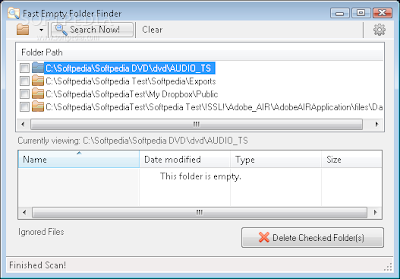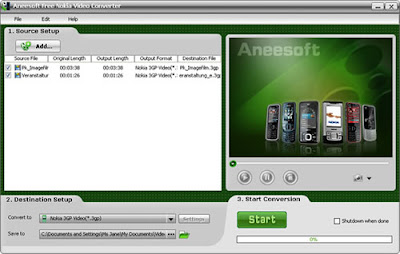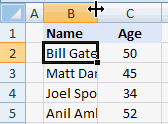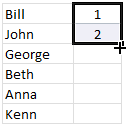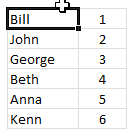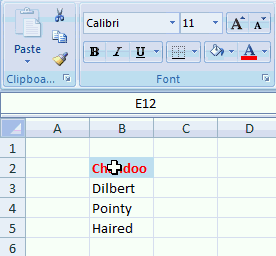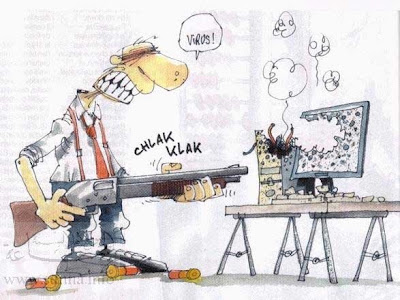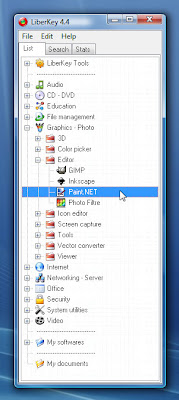ఇంటర్నెట్ లో ఏదైనా విషయం మీద సెర్చ్ చెయ్యాలంటే చాలా మందికి ముందుగా గుర్తు వచ్చే సెర్చ్ ఇంజిన్ ....
గూగుల్... గూగుల్ సైట్ కి వెళ్ళి సెర్చ్ బాక్స్ లో వెతక వలసిన విషయం టైప్ చేసి [Enter] బటన్ ప్రెస్ చేస్తాం... ఒక్కొక్కసారి మనకు కావల్సినది తప్ప మిగతావి సెర్చ్ రిజల్ట్ లో వస్తాయి. అలా కాకుండా కొన్ని టిప్స్ పాటిస్తే మనకు కావల్సిన విషయాలను పొందవచ్చు.
౧. Exact phrase సెర్చ్ :
మనకు కావల్సిన విషయం యధాతదంగా కావాలంటే సెర్చ్ చేసే పదాలను డబల్ కోట్స్ లో వుంచాలి. ఉదాహరణకి Internet Marketing గురించి సెర్చ్ చేస్తుంటే ఆ పదాలను(search phrase) "Internet Marketing" ఇలా కోట్స్ లో పెట్టి సెర్చ్ చెయ్యాలి.
౨. Exclude Words:
అనవసరమైన పదాలకు సంబంధించిన సెర్చ్ రిజల్ట్స్ రాకుండా ’-’ ఆపరేటర్ ని ఉపయోగించాలి. ఉదాహరణకి Internet Marketing గురించి సెర్చ్ చేస్తుంటే advertising అనే పదానికి సంబంధించిన సెర్చ్ రిజల్ట్స్ రాకుండా వుండాలంటే Internet Marketing -advertising అని టైప్ చేసి సెర్చ్ చెయ్యాలి.
౩. Similar Words and Synonyms:
సెర్చ్ చేసే విషయంలో ఒక పదానికి అదే అర్ధం వచ్చే వేరే పదాలకు సంబంధించిన (పర్యాయ పదాలు) సెర్చ్ రిజల్ట్స్ రావాలంటే ఆ పదానికి Tilde (~) ని జత చెయ్యాలి. ఉదాహరణకి Nutrition గురించి సెర్చ్ చేస్తూ Nutrition, food మరియు Health గురించి కూడా కావాలంటే కనుక ~nutrition అని టైప్ చేసి సెర్చ్ చెయ్యాలి.
౪. Asterix Operator:
Asterix Operator(*) దీనిని DOS లో ఎలా ఉపయోగిస్తామో (Dir *.exe) సెర్చ్ లో కూడా అదేవిధంగా ఉపయోగించవచ్చు. ఉదాహరణకి adavanced * cleaner అని టైప్ చేసి సెర్చ్ చేస్తే Adavced Windows CLeaner, Advanced Registry Cleaner, Advanced Disk Cleaner ఇలా రిజల్ట్స్ వస్తాయి.
౫. 'OR' ఆపరేటర్:
సెర్చ్ లో పదాలు ఇది.. లేక ...అది అని సెర్చ్ చెయ్యాలంటే కనుక 'OR' ఆపరేటర్ ని ఉపయోగించాలి. ఉదాహరణకి Internet Marketing లేదా Advertising గురించి సెర్చ్ చెయ్యాలంటే Internet Marketing or Advertising అని టైప్ చేసి సెర్చ్ చెయ్యాలి.
౬. Specific Site Search:
కావల్సిన విషయం పలానా సైట్ లో వుందో లేదో సెర్చ్ చెయ్యాలంటే కనుక కావల్సిన పదం టైప్ చేసి site:సైట్ అడ్రస్ ఇచ్చి సెర్చ్ చెయ్యాలి. ఉదాహరణకి bing సెర్చ్ ఇంజిన్ గురించి కంప్యూటర్ ఎరా ఫోరమ్ లో ఉందో లేదో తెలుసుకోవాలంటే bing site:computerera.co.in/forum/ అని టైప్ చేసి సెర్చ్ చెయ్యాలి.
౭. Specific file type:
Word, Excel, Power Pont, PDF ఇలా వివిధ ఫైల్ టైప్ కి సంబంధించిన సెర్చ్ రిజల్ట్స్ రావాలంటే కనుక "filetype:" ని ఉపయోగించాలి. filetype:pdf internal architecture అని సెర్చ్ చేస్తే internal architecture సంబంధించిన సెర్చ్ ఫలితాలు వస్తాయి.
౮. Results for a Particular dare range:
"daterange: " ఉపయోగించి రెండు తేదీల మధ్య వున్న సమాచారం సెర్చ్ చెయ్యవచ్చు. తేదీలను జూలియన్ ఫార్మేట్ లో మాత్రమే ఎంటర్ చెయ్యాలి. తేదీలను
జూలియన్ ఫార్మేట్ లోకి మార్చటానికి ఆన్ లైన్ కన్వర్టర్లు దొరుకుతాయి. ఉదాహరణకి Web 2.0 గురించి April 16 2000 మరియు April 16 2003 మధ్య సెర్చ్ చెయ్యాలంటే web 2.0 daterange:2451650-2452745 అని టైప్ చేసి సెర్చ్ చెయ్యాలి.
౯. Numeric range:
రెండు న్యూమెరిక్ విలువల మధ్య డాటాని సెర్చ్ చెయ్యటానికి ’..’ ఉపయోగపడుతుంది. ఉదాహరణకి Sony Cybershot Camera లు రూ.11,000 నుండి రూ.25,000 లలోపు వెతకటానికి Sony cybershot 11000..25000 అని టైప్ చేసి సెర్చ్ చెయ్యాలి.
౧౦.Terms in the Title of Webpage:
మన సెర్చ్ చేసే పదం వెబ్ పేజ్ టైటిల్ లో వున్న వాటిని సెర్చ్ చెయ్యటానికి allintitle: ని ఉపయోగించాలి. ఉదాహరణకి వెబ్ పేజ్ రచన అనే పదం సెర్చ్ చెయ్యటానికి allintitle: రచన అని టైప్ చేసి సెర్చ్ చెయ్యాలి.
౧౧. Exact Word:
సాధారణంగా సెర్చ్ ఫలితాలలో పర్యాయపదాలు వస్తుంటాయి..అలా కాకుండా Exact Word కావాలంటే ఆ పదం ముందు ’+’ వుంచాలి. ఉదాహరణకి రచన అనే పదం సెర్చ్ లో కావాలంటే +రచన - The creation అని టైప్ చేసి సెర్చ్ చెయ్యాలి.
౧౨. Terms in URL:
మనం వెతికే పదాలు URL లో వున్న వాటిని సెర్చ్ చెయ్యటానికి inurl: ని ఉపయోగించాలి. ఉదాహరణకి computerera అనే పదం వున్న URL సెర్చ్ చెయ్యటానికి inurl:computerera అని టైప్ చేసి సెర్చ్ చెయ్యాలి.
౧౩. Stock:
కంపెనీల Ticker code ఎంటర్ చేసి ఆ కంపెనీ కి సంబంధించిన స్టాక్ మర్కెట్ వివరాలు తెలుసుకోవచ్చు. ఉదాహరణకి BSE లో Satyam స్టాక్ వివరాలు తెలుసుకోవాలంటే 500376 (ఇది సత్యం టికర్) అని టైప్ చేసి సెర్చ్ చెయ్యాలి.
౧౪. Word Definitions:
కావల్సిన పదాల డెఫినిషన్ తెలుసుకోవటానికి define: ని ఉపయోగించాలి. ఉదాహరణకి Plethora డెఫినిషన్ కోసం define:plethora అని టైప్ చేసి సెర్చ్ చెయ్యాలి.
౧౫. calculator:
గూగుల్ ని Calculator గా కూడా వాడుకోవచ్చు, కావల్సిన expression ఎంటర్ చేసి [Enter] ప్రెస్ చెయ్యాలి. ఉదాహరణకి
45288 ని 1562 తో గుణిస్తే ఎంత వస్తుందో తెలుసుకోవటాని 45288*1562 అని టైప్ చేసి [Enter] ప్రెస్ చెయ్యాలి.
౧౬. Local Time:
వివిధ నగరాల్లో ప్రస్తుత సమయం తెలుసుకోవటాని Time అని టైప్ చేసి ప్రదేశం పేరు ఇచ్చి సెర్చ్ చెయ్యాలి. Beijing లో ప్రస్తుత సమయం తెలుసుకోవటానికి time beijing అని టైప్ చేసి సెర్చ్ చెయ్యాలి.
౧౭. Weather:
వివిధ నగరాల్లోని వాతావరణ వివరాలు తెలుసుకోవటాని weather అని టైప్ చేసి ప్రదేశం పేరు లేదా Zip Code ఎంటర్ చెయ్యాలి. ఉదాహరణకి విజయవాడ లో వాతావరణ వివరాలు తెలుసుకోవటానికి weather vijayawada అని టైప్ చేసి సెర్చ్ చెయ్యాలి.
౧౮. Converter:
గూగుల్ ని కన్వర్టర్ గ కూడా ఉపయోగించుకోవచ్చు. ఉదాహరణకి 100 రూపాయలు ఎన్ని US డాలర్లు అని తెలుసుకోవటానికి 100 INR in USD అని టైప్ చేసి సెర్చ్ చెయ్యాలి. ఇక్కడ కరెన్సీ నొటేషన్లు తెలిసివుండాలి. ఉదా: 50 yards in feet
౧౯. Movie Times:
ఒక ప్రదేశం లోని సినిమా టైమింగ్స్ తెలుసుకోవటాని movies: అని టైప్ చేసి ప్రదేశం పేరు లేదా Zip Code ఎంటర్ చెయ్యాలి. ఉదాహరణకి విజయవాడ లో సినిమా టైమింగ్స్ తెలుసుకోవటాని movies: Vijayawada అని టైప్ చేసి సెర్చ్ చెయ్యాలి.
౨౦. Track Packages:
Tracking number డైరెక్ట్ గా ఎంటర్ చేసి కొరియర్ ప్రస్తుత స్టేటస్ తెలుసుకోవచ్చు. (దీనిని నేను check చెయ్యలేదు)
౨౧. track Status of flight:
విమానాల రాక పోక ల వివరాల కోసం Flight Number ఎంటర్ చేసి సెర్చ్ కొట్టాలి.
సేకరణ: ఇంటర్నెట్ మరియు సాంకేతిక పత్రికల నుండి..
ధన్యవాదాలు